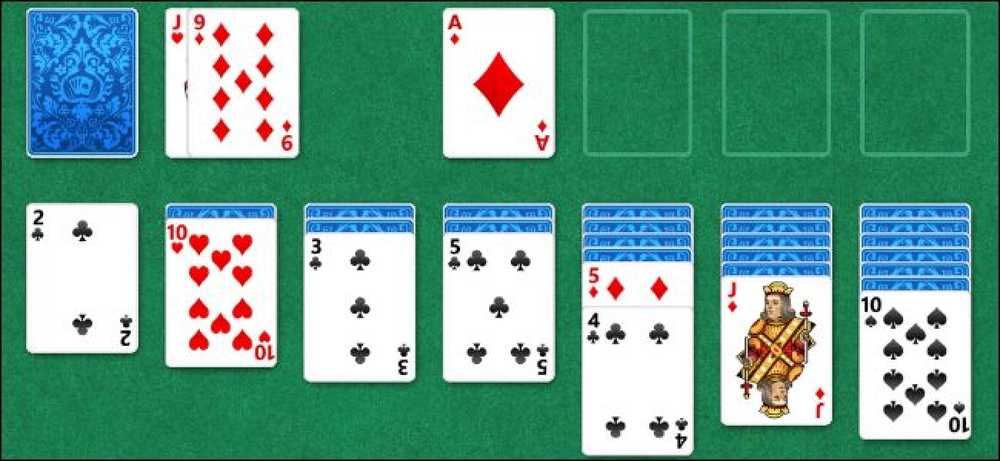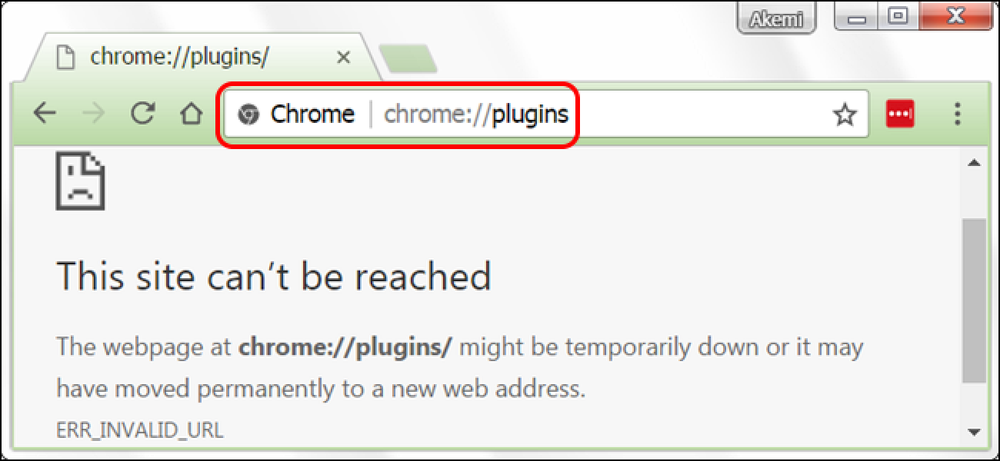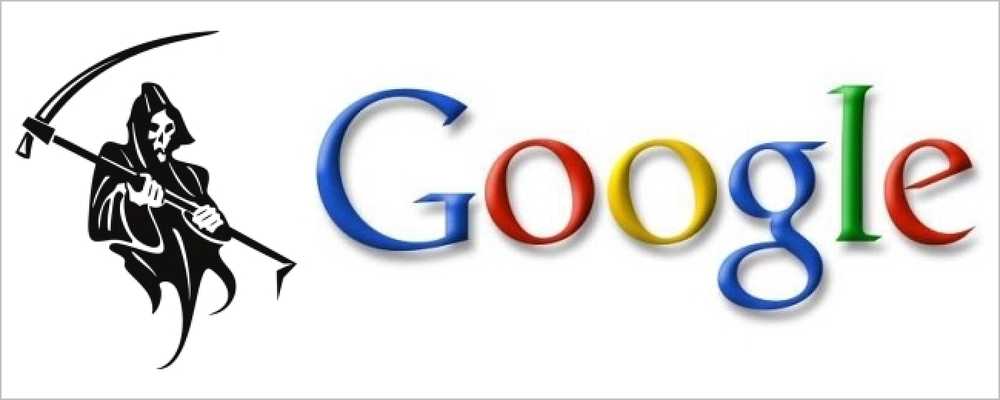Шта се догодило са Аеро Флип 3Д у Виндовс 8 и 10?
У оперативном систему Виндовс Виста Мицрософт је објавио нову значајку под називом Аеро Флип 3Д како би приказао могућности хардверског убрзања. Да бисте га користили, морали сте да имате одговарајући хардвер и да користите Аеро тему.
Ова функција се такође заглавила у Виндовсу 7 и може се активирати помоћу Виндовс Кеи + ТАБ комбо за разлику од стандарда АЛТ + ТАБ цомбо. Ако вам се ова функција много допала, уклонили су је у Виндовс 8 и Виндовс 10.
Комбинација кључева и даље ради, али ради нешто другачије у Виндовс 8 и још нешто у Виндовс 10! Да, хвала Мицрософту за промену функција у свакој верзији Виндовса!
У сваком случају, у овом чланку ћу вам објаснити како је Аеро Флип 3Д радио у Виндовсу 7 и како Виндовс Кеи и АЛТ комбинације сада раде у Виндовс 8 и Виндовс 10.
Аеро Флип 3Д
У оперативном систему Виндовс 7, ако притиснете комбиновани тастер АЛТ + ТАБ, добијате следећи приказ за ваше програме:
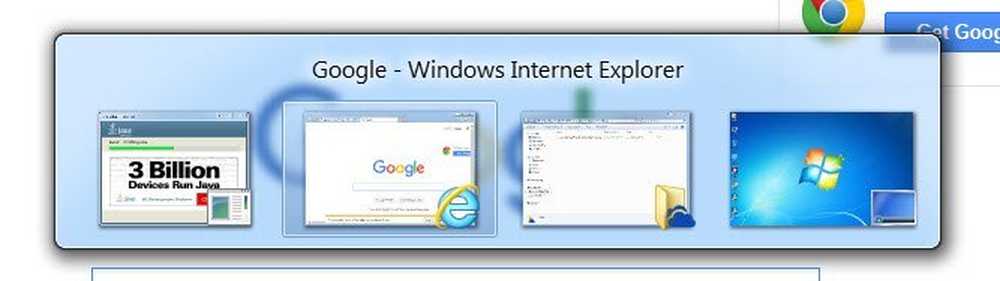
У основи, добићете мале мале сличице за сваки програм или прозор који се налази на траци задатака. Ако користите Виндовс Кеи + ТАБ цомбо, добићете изглед изгледа флип 3Д стака:
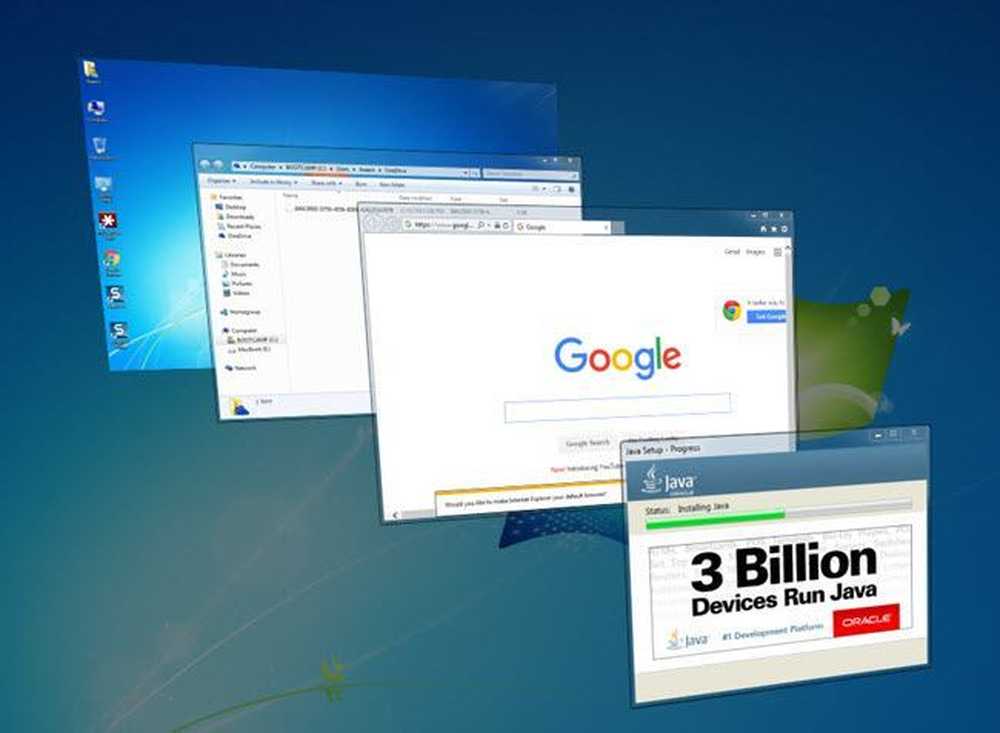
Успут, ако ваш рачунар не подржава хардверско убрзање, онда када притиснете АЛТ + ТАБ, видећете мале иконе уместо прегледа као што је приказано испод:
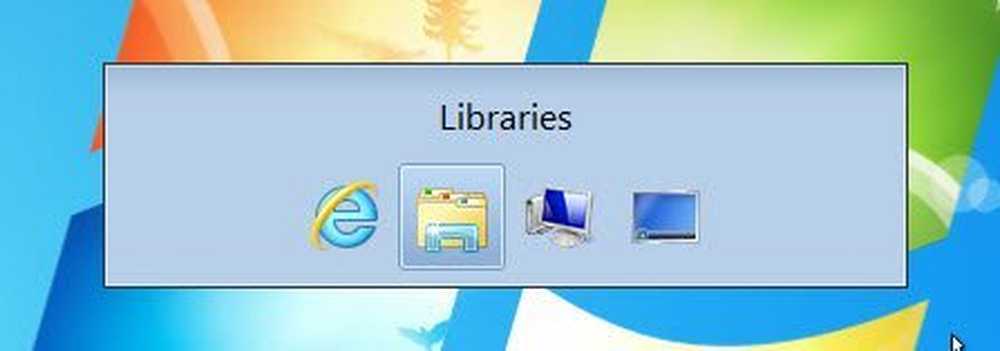
Ако Аеро Флип 3Д не ради у оперативном систему Виндовс 7, може се десити да не користите Аеро тему. Кликните десним тастером миша на радну површину и изаберите Персонализуј. Затим изаберите једну од тема под Аеро Теме.
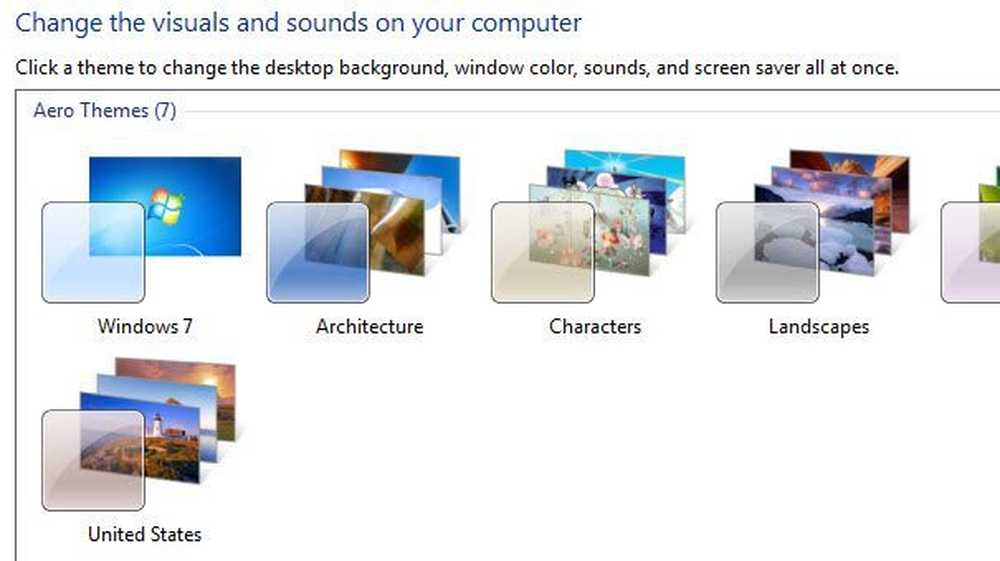
Виндовс 8 Пребацивање између апликација
Шта се десило у Виндовс 8? Прво, флип 3Д је уклоњен у корист нових клизних шипки које излазе са свих страна у оперативном систему Виндовс 8. Запамтите траку са дугмадима са десне стране?
У оперативном систему Виндовс 8, ако притиснете АЛТ + ТАБ, добићете сличан приказ свих отворених програма, што укључује десктоп апликације и нове апликације Виндовс продавнице које су уведене у оперативном систему Виндовс 8.
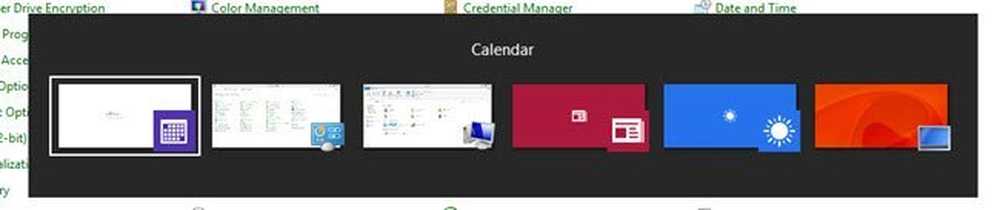
То је логично и има смисла, зар не? Међутим, ако притиснете тастер Виндовс + ТАБ, добићете ову клизну траку са леве стране екрана:
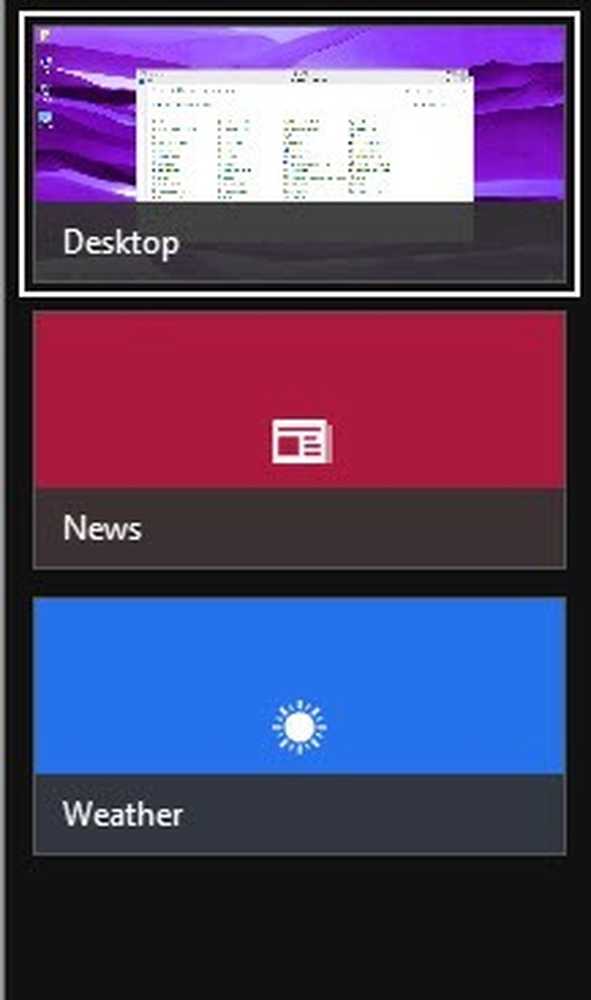
Прво, не користим толико Виндовс апликација да бих оправдао ову досадну клизну траку са леве стране екрана. Много ми је драже 3Д флип од Виндовса 7. Поврх тога, он не набраја десктоп апликације, већ има једну плочицу Десктоп. Ово је један од многих разлога због којих људи једноставно мрзе Виндовс 8.
Виндовс 10 Пребацивање између апликација
Срећом, Виндовс 10 је поправио неке од тих проблема. Још увек нећете добити никакву 3Д флип акцију у Виндовсу 10, али мени то више не смета.
Прво, када притиснете АЛТ + ТАБ у оперативном систему Виндовс 10, добијате исте сличице као и старије верзије оперативног система Виндовс, али сличице су огромне у поређењу са верзијама за преглед Виндовса, тако да изгледа веома лепо.
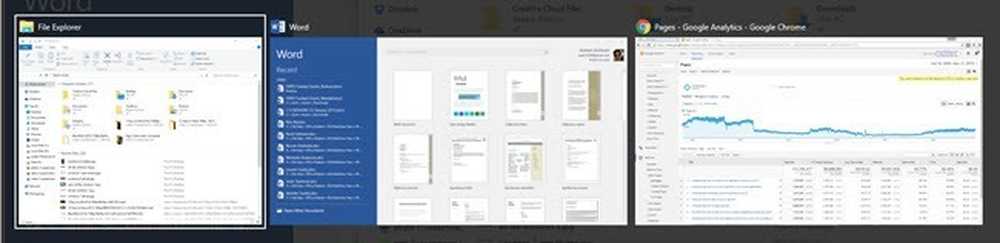
Као и код Виндовс 8, АЛТ + ТАБ ће вам показати апликације за десктоп рачунаре и апликације Виндовс продавнице. Срећом, у оперативном систему Виндовс 10, апликације за продавнице су унутар прозора и могу се користити као десктоп апликације, уместо да одлазе на пун екран и да су заиста досадне.
Дакле, шта Виндов Кеи + ТАБ ради у Виндовс 10? Па, сада када Виндовс 10 подржава вишеструке радне површине, као што је ОС Кс већ неко вријеме, овај комбинирани кључ ће вам омогућити да се пребацујете између столних рачунала. Оно што је лепо у овом комбинованом кључу је то што можете и пустити све тастере и не нестаје.
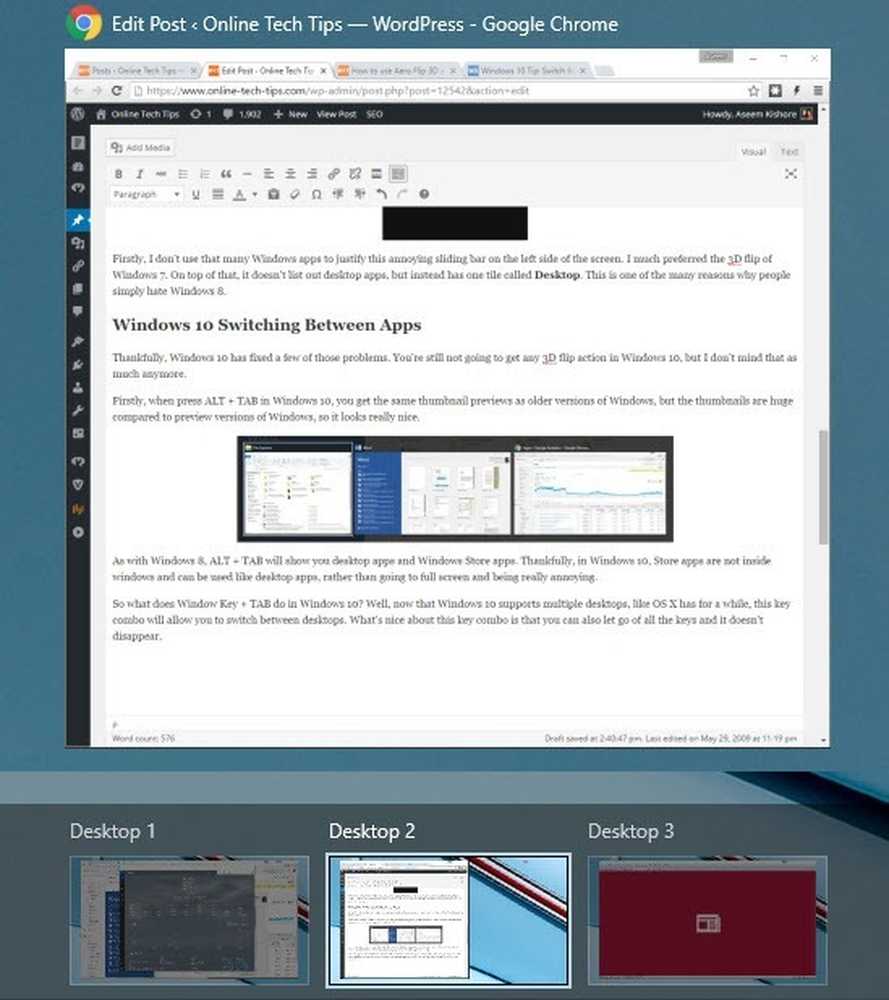
Овде су ствари мало интересантне. Када сте у овом режиму, притискање картице неће вас пребацивати између апликација на одређеној радној површини. Уместо тога, он ће вас пребацити са доњег дела екрана, где ће се приказати све радне површине и горњи део екрана, где исписује све апликације и програме на одређеној радној површини..
Ако притиснете лијеву или десну типку са стрелицама, она ће вам омогућити пребацивање између различитих програма на тој радној површини као што је приказано испод.
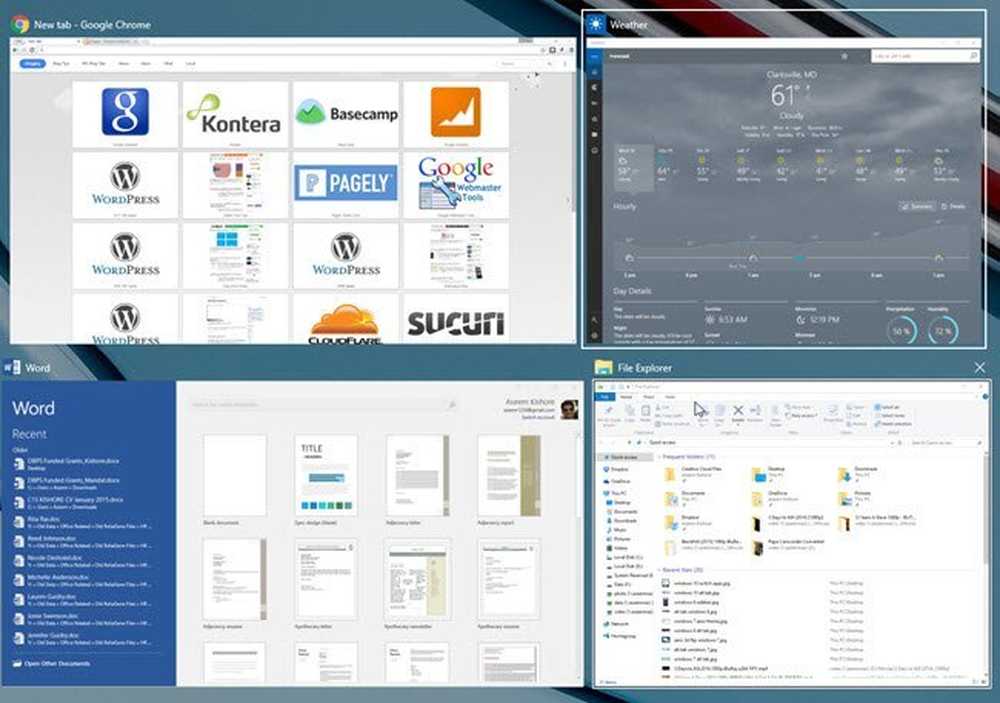
Видећете малу белу кутију око апликације која је тренутно изабрана. Затим можете да притиснете Ентер да бисте изабрали ту апликацију. Док сте у овом режиму, ако притиснете ТАБ, онда ћете активирати доњи део и сада можете да се крећете кроз радне површине притиском на леву и десну стрелицу. Као што можете видети у наставку, две радне површине се приказују светлије јер је једна била активна када сам притиснуо Виндовс тастер + ТАБ, а други који сам користио тастерима стрелица..

Сада, ако само притиснете Ентер када одаберете другу радну површину, она ће једноставно учитати ту радну површину и показати вам што год је активан прозор за ту радну површину.
Међутим, да бисте приказали све прозоре који су активни за другу радну површину, морате притиснути СПАЦЕБАР кључ. Тада можете притиснути ТАБ поново да бисте се вратили на горњи део екрана и стрелицу око које апликације желите да изаберете. Затим притисните Ентер и учитат ћете ту апликацију с те радне површине.
Пошто користим више десктоп рачунара, ове нове комбинације кључева су прилично корисне и све има много више смисла. СПАЦЕБАР трик није био интуитиван, али када га научите, он прави разлику између навигације између рачунара и апликација. Надам се да вам то даје мало идеје о томе како су се ови пречаци временом променили. Ако имате било каквих питања, слободно коментирајте. Уживати!